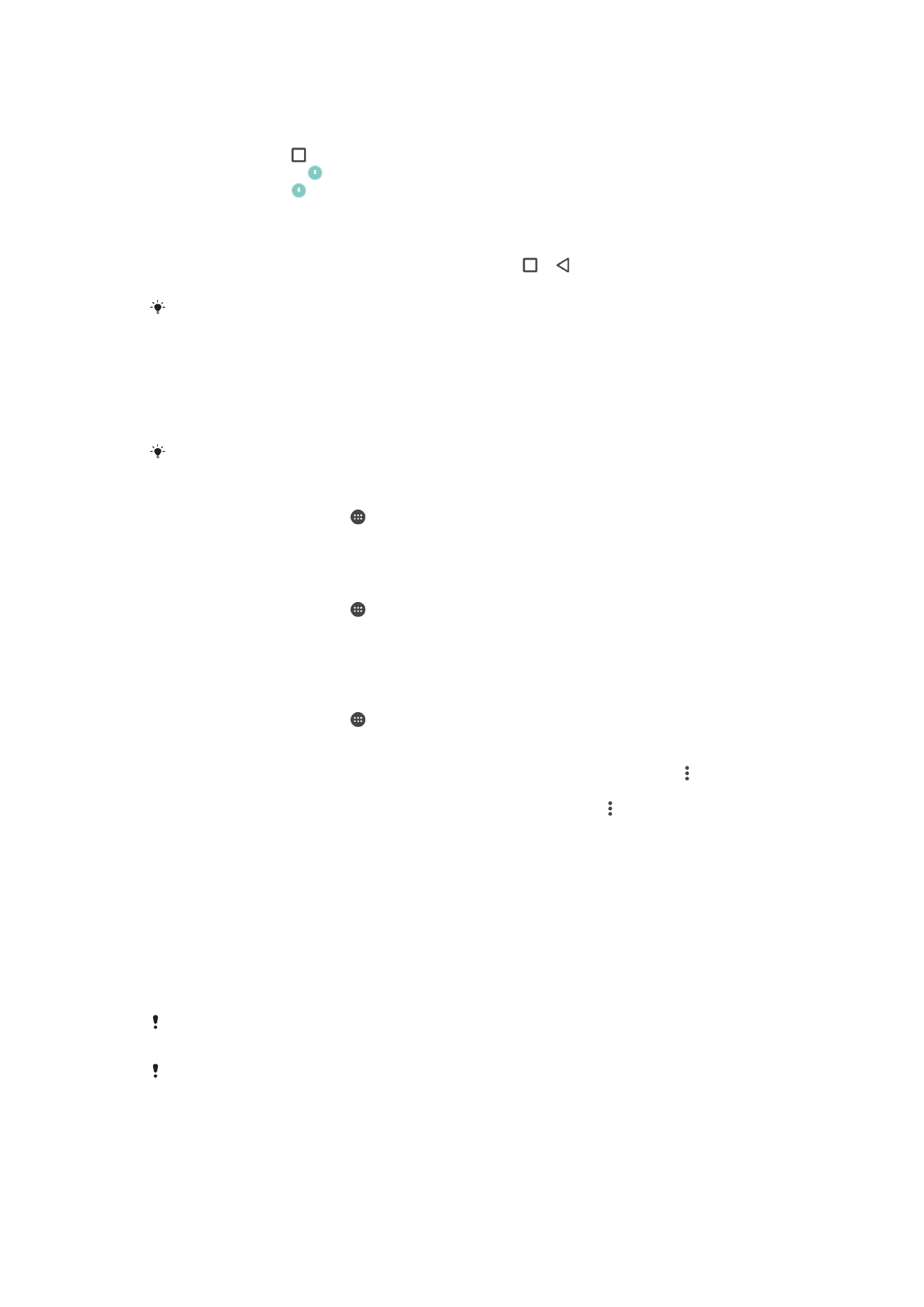
Ekraanilukk
Ekraani lukustamiseks on mitu võimalust. Lukustustüüpide turbetase on nõrgemast
tugevamini kirjas allpool.
•
Nipsamine – kaitse puudub, kuid pääsete kiiresti avakuvale ligi.
•
Muster – seade avatakse, kui joonistate sõrmega lihtsa mustri.
•
PIN – seade avatakse, kui sisestate vähemalt neljast numbrist koosneva PIN-koodi.
•
Parool – seade avatakse, kui sisestate tärkidest parooli.
Pidage oma ekraani avamismuster, PIN-kood või parool kindlasti meeles. Kui te selle teabe
unustate, siis võib tähtsate andmete (nt kontaktide ja sõnumite) taastamine olla võimatu.
Kui olete seadistanud oma Xperia™ seadmel Microsoft®-i Exchange ActiveSync®-i (EAS)
konto, võivad EAS-i turvaseaded piirata lukustuskuva ainult PIN-ile või paroolile. See ilmneb,
kui teie võrguadministraator määrab ettevõtte turvalisuse tagamiseks konkreetse lukustuskuva
tüübi kõikide EAS-i kontode puhul. Võtke ühendust oma ettevõtte või organisatsiooni
võrguadministraatoriga, et kontrollida, milliseid turvalisuspõhimõtteid mobiilsideseadmete
puhul rakendatakse.
44
See on käesleva väljaande Interneti-versioon. © Ainult isiklikuks kasutamiseks.
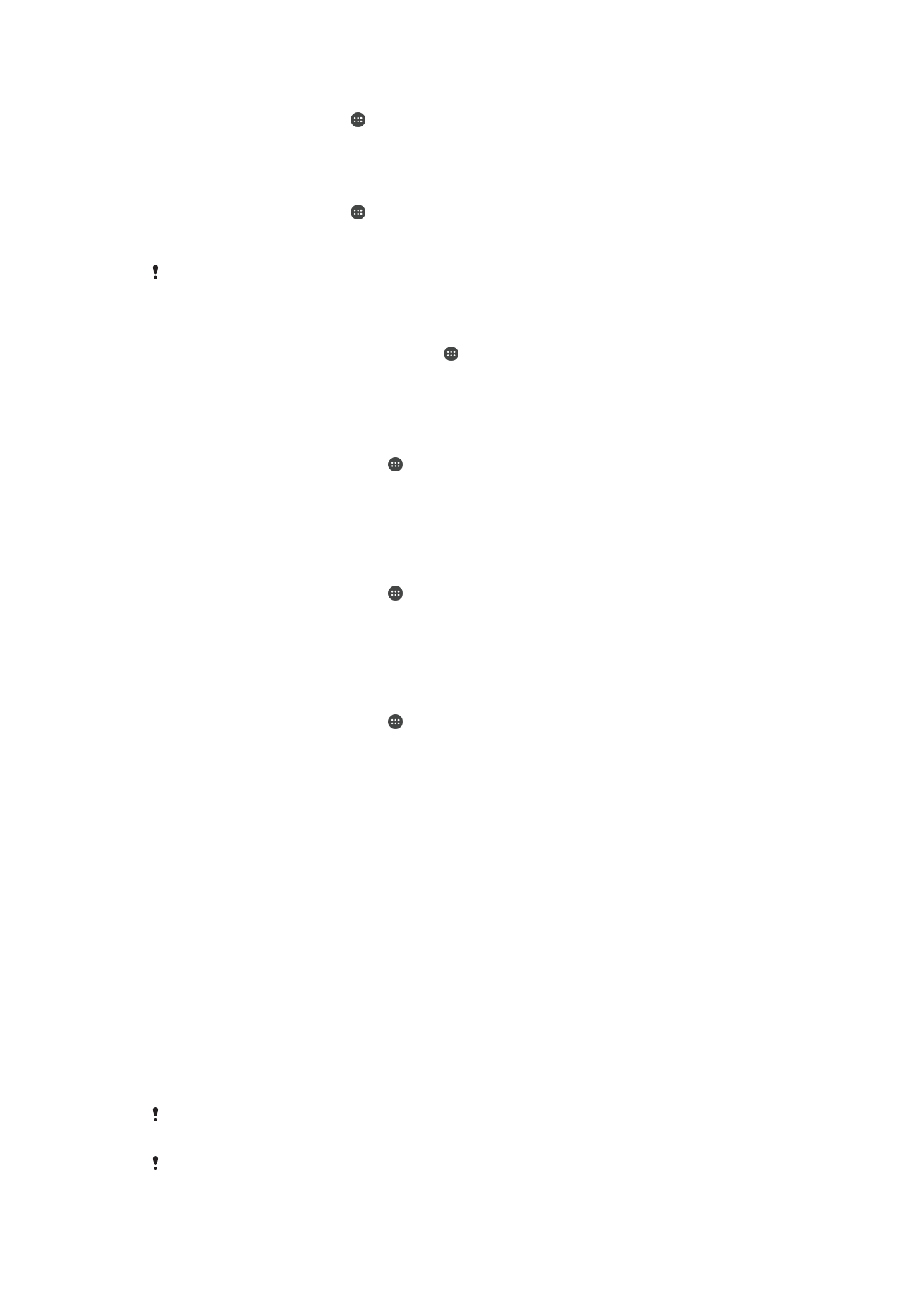
Ekraaniluku tüübi valimine
1
Koputage avakuval ikooni .
2
Otsige üles ja valige
Seaded > Turve > Ekraanilukk.
3
Järgige seadme ekraanil kuvatavaid juhiseid ja valige muu ekraaniluku tüüp.
Ekraaniluku mustri loomine
1
Koputage avakuval ikooni .
2
Otsige üles ja valige
Seaded > Turve > Ekraanilukk > Muster.
3
Järgige seadme ekraanil kuvatavaid juhiseid.
Kui olete seadme avamiseks viis korda järjest joonistanud ekraanile vale avamismustri, peate
30 sekundit ootama ja siis uuesti proovima.
Ekraaniluku mustri muutmine
1
Avage kuva Avakuva ja koputage ikooni .
2
Otsige üles ja valige
Seaded > Turve > Ekraanilukk.
3
Joonistage ekraaniluku avamise muster.
4
Valige
Muster ja järgige seadme ekraanil kuvatavaid juhiseid.
Ekraaniluku PIN-koodi loomine
1
Koputage kuval Avakuva ikooni .
2
Otsige üles ja valige
Seaded > Turve > Ekraanilukk > PIN-kood.
3
Sisestage numbriline PIN-kood ja valige
Jätka (Jätka).
4
Sisestage PIN-kood uuesti ja kinnitage see ning valige
OK.
5
Järgige seadme ekraanil kuvatavaid juhiseid.
Ekraaniluku parooli loomine
1
Koputage kuval Avakuva ikooni .
2
Otsige üles ja valige
Seaded > Turve > Ekraanilukk > Parool.
3
Sisestage parool, seejärel koputage valikut
Jätka (Jätka).
4
Sisestage parool uuesti ja kinnitage see ning valige
OK.
5
Järgige seadme ekraanil kuvatavaid juhiseid.
Ekraaniavamisfunktsiooni aktiveerimine
1
Koputage kuval Avakuva ikooni .
2
Otsige üles ja valige
Seaded > Turve > Ekraanilukk.
3
Joonistage ekraaniavamismuster või sisestage oma PIN-kood või parool, kui üks
neist ekraaniluku tüüpidest on lubatud.
4
Koputage valikut
Nipsa.